유니티 UNITY 3D에서 Script를 작성할려면 Visual Studio와 연동이 되야 하는데,
Script 파일만 Visual Studio에서 열릴뿐,
기본 class가 전혀 연동이 안되고 있어서 한참을 검색하다가 몇가지 방법을 찾았습니다.
대표적인 Unity의 기본 클래스인 GameObject가 불러와지지 않습니다.

일단, 유니티에서 환경설정이 되어 있어야 합니다.
Unity에서
Edit > Preferences > External Tools > External Script Editor 가 Visual Studio 2019로 되어 있어야 합니다.

만약 안되어 있다면, Open by file extension ▼을 클릭하면 Visual Studio 2019 를 선택할 수 있는데,
Visual Studio를 설치했음에도, 선택항목에 나오지 않는다면, browse를 통해서
Program files(x86) > Microsoft Visual Studio > 2019 > Community > Common7 > IDE > devdenv.exe로 선택합니다.

설정이 잘되었다면, 설정이 잘되었다면, External Script Editor가 Visual Studio 2019로 바뀌고.

아래처럼 class GameObject가 불러집니다.
오른쪽에는 솔루션 탐색기를 통해서, 해당 프로젝트의 스크립트가 연결되는 것을 확인 할 수 있습니다.

윈도우에서 Visual Studio 설치 설정
Visual Studio가 유니티와 연결되도록 설정하는 곳이 윈도우안에도 있습니다.
윈도우 앱 및 기능 > Microsoft Visual Studio Installer > 수정 > Visual Studio 설치관리자

워크로드 > 게임 > Unity를 사용한 게임 개발 > 선택사항 Unity Hub
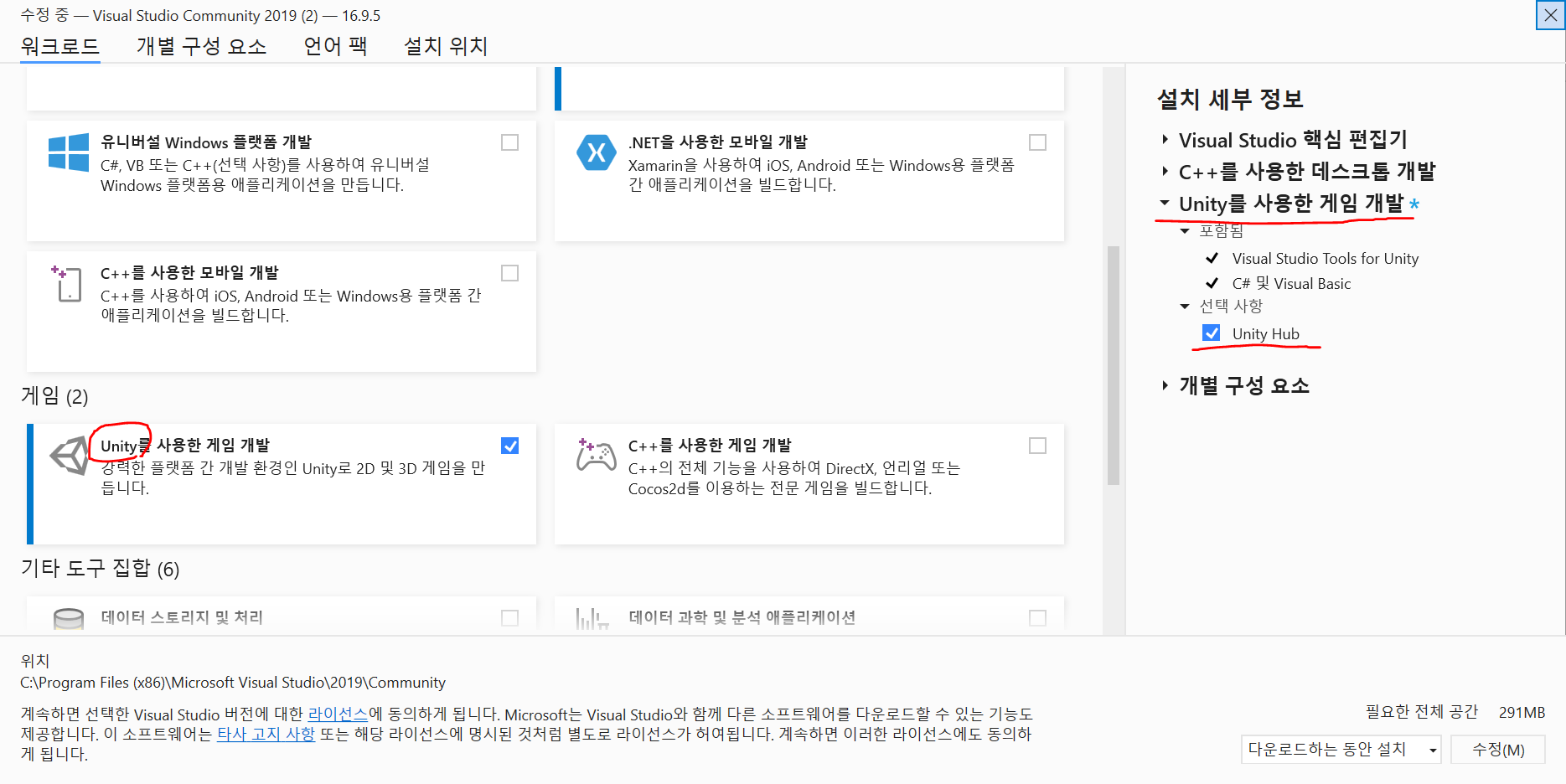
패키지 문제
검색하다보니 간혹 패키지 매니저에서 Visual Studio Editor를 삭제하면 문제가 해결된다는 분도 있었습니다.
위 환경설정으로 해결이 안된다면, 패키지를 삭제해보세요.


Visual Studio Tools for Unity 시작
Unity 개발을 위해 Visual Studio 설치하고 설정하는 방법을 알아봅니다.
docs.microsoft.com
'테크 > I T일반' 카테고리의 다른 글
| mac terminal command 맥북 터미널 명령어 모음 (0) | 2024.03.24 |
|---|---|
| 이더리움 드디어 2막의 시작, 상승 랠리 축포를 터뜨리다 (1) | 2022.10.26 |
| 앞으로 10년 세상을 바꿀 기술 from 2011 (2) | 2021.04.15 |
| 카카오톡 로그인 이메일 주소 변경 첨부서류 확인 (0) | 2021.01.01 |
| KT 원부증명서 인터넷 발급 - 카카오톡 이메일 변경 첨부서류 (0) | 2021.01.01 |